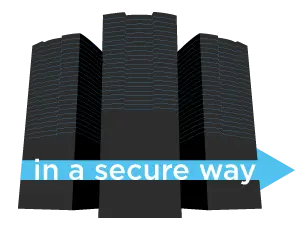Sommaire
- Qu’est-ce qu’un backup de site web et pourquoi le restaurer ?
- Prérequis pour restaurer une sauvegarde de site web
- Guide étape par étape pour restaurer un backup de site web
- Problèmes courants lors de la restauration d’un backup et leurs solutions
- Outils recommandés pour restaurer un backup de site web efficacement
- Comment récupérer un site après crash complet
- Conclusion
Vous cherchez à restaurer un backup de site web suite à un crash, un piratage ou pour une migration ?
Alors vous êtes au bon endroit ! Ce guide détaillé vous explique comment restaurer un backup de site web efficacement et en toute sécurité, depuis les préparatifs jusqu’à la mise en ligne.
Qu’est-ce qu’un backup de site web et pourquoi le restaurer ?
Un backup (ou sauvegarde) de site web est une copie complète des fichiers et de la base de données qui constituent votre site. Même si on ne vous le souhaite pas, restaurer un backup de site web devient nécessaire dans plusieurs situations :
– Récupérer votre site après un crash ou un piratage
– Corriger des erreurs majeures ou une mise à jour problématique
– Migrer votre site web vers un nouvel hébergeur
– Revenir à une version stable après des modifications qui ont compromis le fonctionnement
Besoin d’aide pour évaluer l’état de votre backup ?
Contactez nos experts pour un diagnostic gratuit !
Prérequis pour restaurer une sauvegarde de site web
Avant de commencer la restauration de votre backup, assurez-vous de disposer des éléments essentiels pour restaurer votre site web :
– Les fichiers complets de sauvegarde (code source, médias, thèmes, plugins), ça va de soi
– Le dump SQL de la base de données
– Les accès FTP/SFTP ou encore SSH à votre serveur d’hébergement
– Les identifiants pour le panneau d’administration de votre hébergeur s’il en propose un
– Les informations de connexion à la base de données
Sauvegarder régulièrement votre site WordPress est une mesure préventive qui protège vos données, assure la continuité de votre activité, en permettant la restauration. Cela renforce de facto la sécurité de votre présence en ligne.
Guide étape par étape pour restaurer un backup de site web
1. Préparer l’environnement pour restaurer votre sauvegarde
La première étape pour restaurer un site web consiste à vérifier la compatibilité de votre environnement d’hébergement avec votre backup :
1. Vérifiez la version PHP nécessaire pour restaurer votre site WordPress, Joomla ou Drupal
2. Confirmez la compatibilité MySQL/MariaDB pour la restauration de la base de données
3. Assurez-vous que toutes les extensions serveur requises sont activées
4. Créez une base de données vide si nécessaire pour la restauration

2. Restaurer les fichiers du site à partir du backup
Tout est en place ? Alors c’est le moment de transférer les fichiers de votre sauvegarde vers le serveur :
1. Connectez-vous à votre serveur via FTP/SFTP/SSH pour restaurer les fichiers
2. Si vous effectuez une restauration sur un site existant, faites d’abord une sauvegarde
3. Téléchargez les fichiers de votre backup dans le répertoire racine du site
4. Préservez la structure des dossiers et les permissions pour une restauration réussie
3. Importer la base de données pour restaurer le contenu
La restauration de la base de données est très importante car elle contient tout le contenu dynamique de votre site :
1. Accédez à phpMyAdmin ou à l’outil de gestion de base de données de votre hébergeur
2. Sélectionnez la base de données cible pour la restauration
3. Utilisez la fonction d’importation pour restaurer votre fichier SQL
4. Alternativement, utilisez la ligne de commande MySQL pour restaurer la base de données :
mysql -u username -p database_name < backup.sql
4. Mettre à jour la configuration après restauration
Après avoir restauré les fichiers et la base de données, vous devrez peut-être ajuster la configuration :
1. Mettez à jour les informations de connexion à la base de données dans le fichier de configuration
2. Pour restaurer WordPress : modifiez wp-config.php avec les nouvelles informations
3. Pour restaurer Joomla : vérifiez et actualisez configuration.php
4. Pour restaurer Drupal : ajustez settings.php selon le nouvel environnement
5. Corriger les URL et chemins suite à une migration du site web
Si vous restaurez sur un domaine ou chemin différent dans le cadre d’une migration :
1. Mettez à jour les URL du site dans la base de données pour finaliser la restauration
2. Pour restaurer WordPress, utilisez un outil comme Better Search Replace ou WP-CLI :
wp search-replace ‘ancien-domaine.com’ ‘nouveau-domaine.com’
3. Vérifiez les chemins absolus dans les fichiers de configuration après la restauration
6. Vider les caches et régénérer les index après restauration
Pour optimiser les performances après avoir restauré votre sauvegarde :
1. Supprimez tous les fichiers cache existants
2. Réinitialisez les caches de plugins après la restauration
3. Régénérez les miniatures d’images si nécessaire
4. Reconstruisez les index de recherche pour un site restauré performant
7. Tester le site web après restauration
Avant de considérer la restauration comme terminée, étape très importante, vérifiez que tout fonctionne correctement :
1. Contrôlez que toutes les pages principales s’affichent sans erreur après restauration
2. Testez les formulaires de contact du site restauré
3. Vérifiez les fonctionnalités e-commerce si applicable
4. Contrôlez les connexions utilisateurs sur le site restauré
5. Testez la compatibilité sur différents navigateurs et appareils
8. Sécuriser votre site web après restauration
Pour protéger votre site fraîchement restauré contre de nouveaux incidents :
1. Mettez à jour les mots de passe administrateur après la restauration
2. Vérifiez et corrigez les permissions de fichiers du site restauré
3. Installez les dernières mises à jour de sécurité
4. Activez un pare-feu applicatif web (WAF) sur votre site restauré
5. Configurez un nouveau programme de sauvegardes automatiques pour éviter les problèmes futurs
Problèmes courants lors de la restauration d’un backup et leurs solutions
Erreurs de connexion à la base de données après restauration
1. Vérifiez les informations de connexion (nom d’utilisateur, mot de passe, hôte)
2. Assurez-vous que l’utilisateur a les permissions nécessaires pour restaurer la base de données
Pages blanches après avoir restauré un site WordPress, Joomla ou Drupal
1. Activez l’affichage des erreurs PHP pour diagnostiquer les problèmes de restauration
2. Vérifiez les logs d’erreur du serveur après la restauration
3. Contrôlez la compatibilité des versions PHP pour votre site restauré
Problèmes d’affichage et liens cassés sur le site restauré
1. Corrigez les URL codées en dur dans la base de données restaurée
2. Vérifiez les chemins des assets (CSS, JavaScript, images) après restauration
Bloqué par un problème technique de restauration ?
Réservez une session d’assistance
Site lent après restauration de sauvegarde
1. Optimisez la base de données du site restauré
2. Activez la mise en cache pour améliorer les performances
3. Compressez les images et actifs pour accélérer le site après restauration
Outils recommandés pour restaurer un backup de site web efficacement
Pour faciliter la restauration de votre sauvegarde de site web, voici les meilleurs outils par plateforme :
– Pour restaurer WordPress : UpdraftPlus, Duplicator, All-in-One WP Migration
– Pour restaurer tout type de site : Akeeba Backup
– Pour restaurer les bases de données : Adminer, HeidiSQL, phpMyAdmin
Comment récupérer un site après crash complet
Si vous devez récupérer votre site après un crash majeur, suivez ces étapes supplémentaires :
1. Identifiez la cause du crash avant de restaurer la sauvegarde
2. Assurez-vous que le problème d’origine ne va pas affecter le site restauré
3. Envisagez une restauration partielle si seule une partie du site est touchée
4. Utilisez un serveur de staging pour remonter le backup
5. Documentez le processus de récupération pour référence future
Besoin d’une récupération d’urgence après crash ?
Contactez notre équipe de support
Conclusion
La restauration d’un backup de site web peut sembler intimidante, mais en suivant méthodiquement ce guide étape par étape, vous pouvez récupérer votre site rapidement et efficacement. Prenez votre temps pour vérifier chaque étape de la restauration et n’hésitez pas à consulter la documentation spécifique à votre CMS.
N’oubliez pas que la meilleure stratégie reste préventive : mettez en place des sauvegardes régulières et automatisées pour minimiser les risques de perte de données et faciliter la restauration de votre site web en cas de besoin.
Nous pouvons gérer votre stratégie de backup & restore
In A Secure Way est spécialiste de l’hébergement et de l’infogérance depuis plus de 10 ans ! Alors n’hésitez pas à nous confier votre infrastructure informatique !